Como comprar e baixar jogos no Xbox One
Por Matheus Bigogno Costa | Editado por Bruno Salutes | 19 de Janeiro de 2021 às 13h00

O Xbox One foi lançado em 2013, porém, ao longo dos anos, ganhou uma vasta lista de games em seu catálogo. As opções aumentaram ainda mais quando a Microsoft resolveu implementar a retrocompatibilidade com consoles antigos, como o Xbox 360 e o primeiro Xbox.
- Como habilitar o Google Assistente no Xbox One
- Como conectar e usar o Xbox One no Windows 10
- Aprenda a controlar seu Xbox One a partir do seu smartphone
Se você quer comprar um jogo ou baixar algum que já foi previamente adquirido, saiba que este procedimento é rápido, prático e pode ser feito no app “Store”, na aba “Biblioteca” do console, ou remotamente através do celular. Confira abaixo o passo a passo!
Como comprar jogos no Xbox One
Passo 1: na aba inicial do Xbox One, acesse o app “Store”.
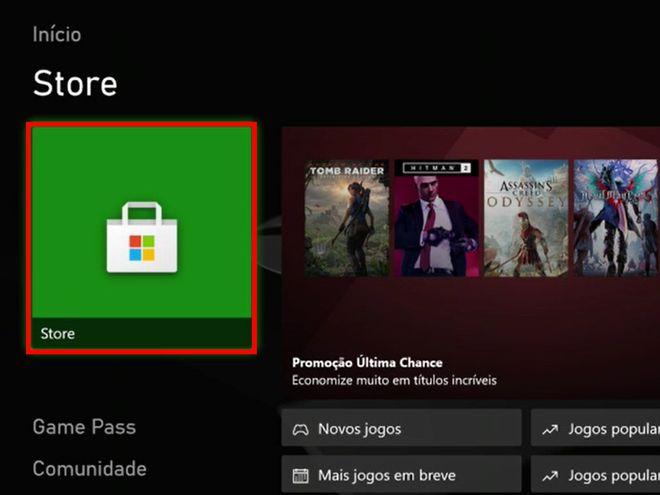
Passo 2: com o app da loja aberto, utilize a opção “Buscar” para procurar pelas opções disponíveis.
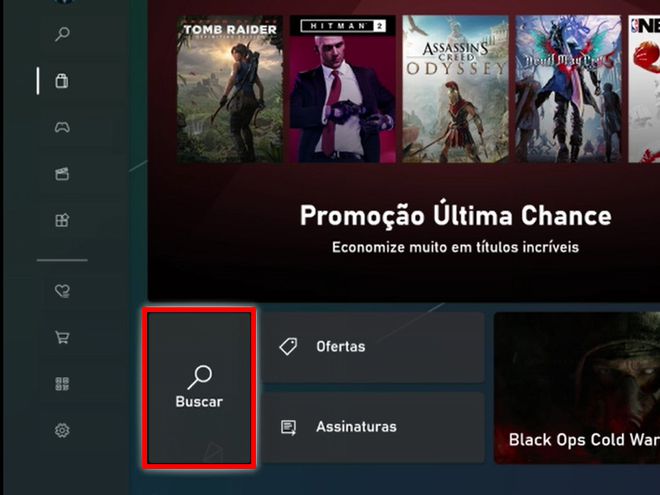
Passo 3: também é possível apertar “Y” ou acessar o menu lateral para buscar por títulos.
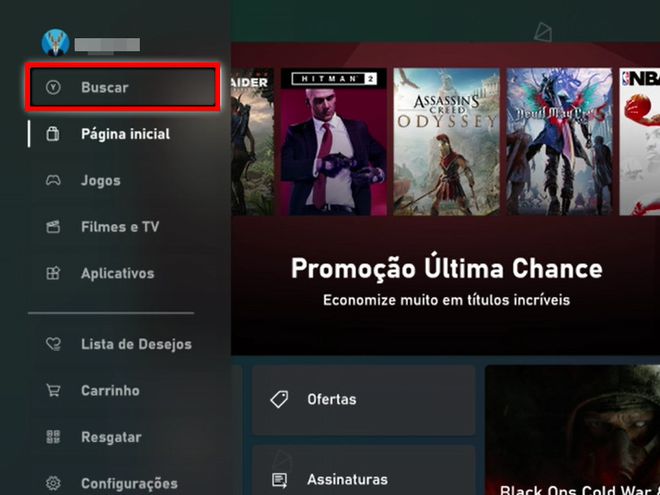
Passo 4: assim que você localizar um game, você pode acessar suas edições, caso ele tenha mais de uma.
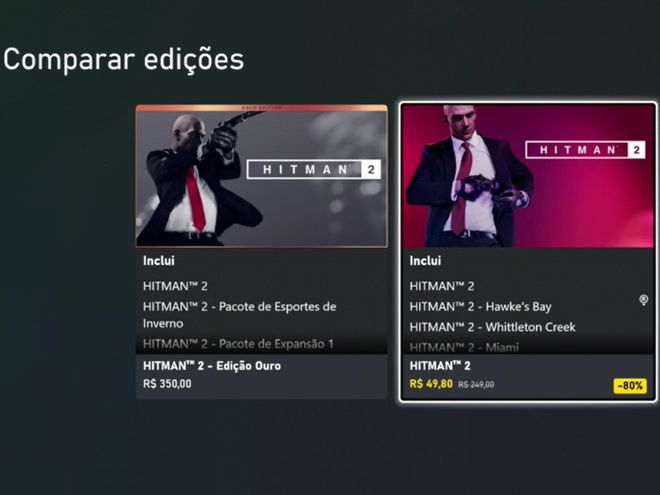
Passo 5: assim que você escolher uma edição, finalize a compra ainda na loja, clicando em “Comprar”.
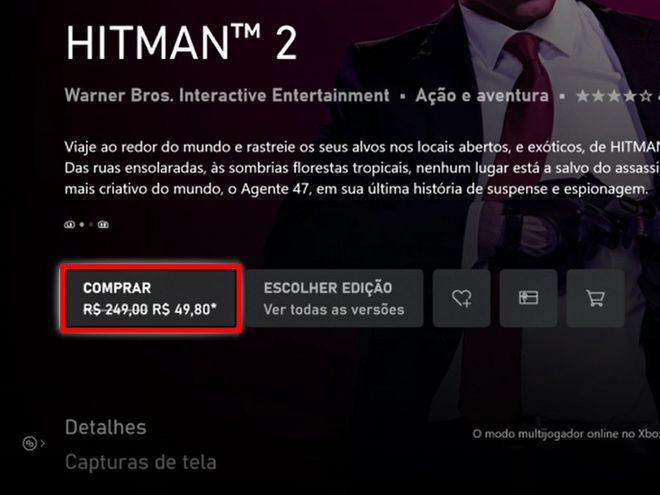
Como baixar jogos no Xbox One
Passo 1: para baixar jogos no Xbox One, previamente adquiridos, acesse o item “Meus jogos e apps” na tela inicial do console.
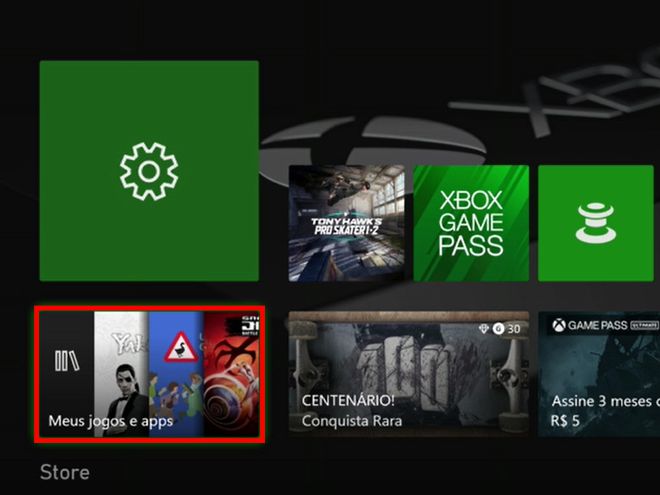
Passo 2: selecione o item “Biblioteca completa” no menu lateral esquerdo e clique em “Todos os jogos adquiridos”. Também é possível acessar os jogos disponíveis na assinatura do Xbox Game Pass e EA Play.
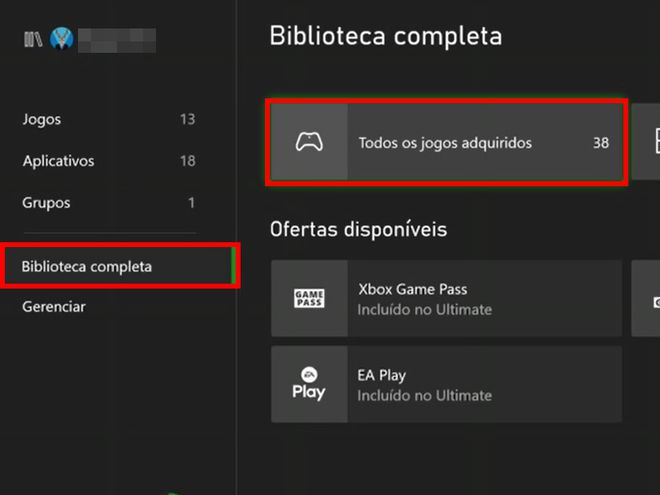
Passo 3: localize na biblioteca o game que você quer baixar.
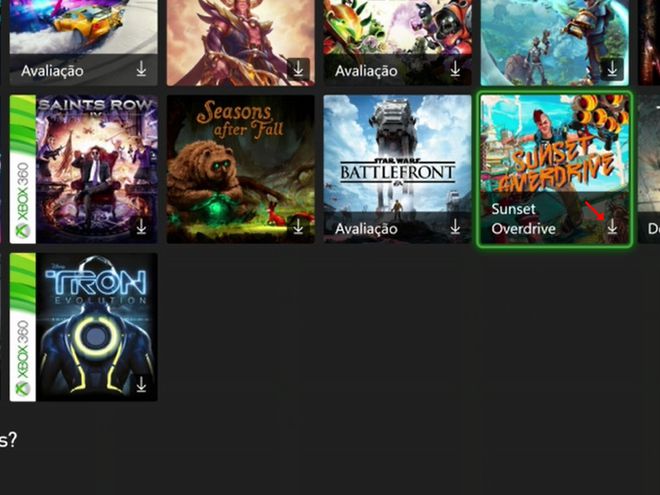
Passo 4: na aba seguinte, clique em “Instalar tudo”.
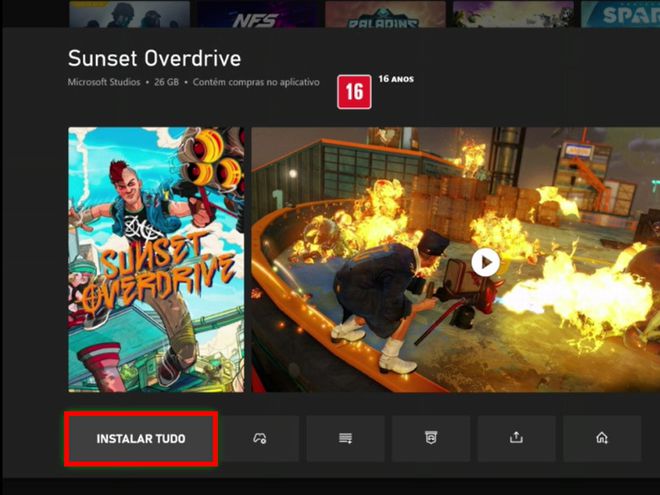
Passo 5: espere o download ser concluído para poder jogar o game, ou acompanhe o progresso na aba “Fila”.
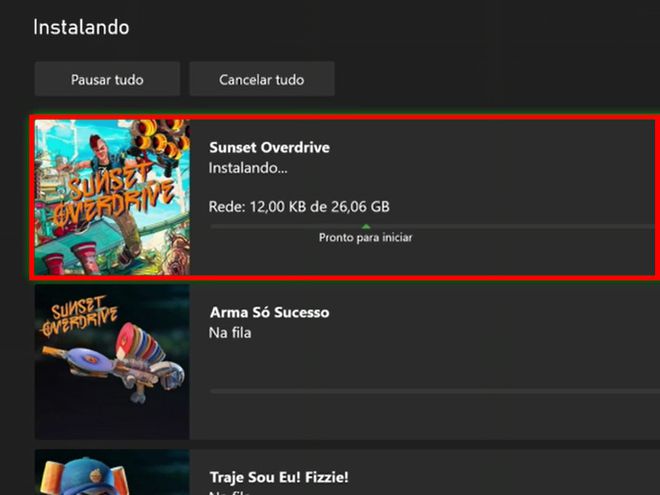
Como baixar jogos do Xbox One no celular
Se você habilitou a opção de recursos remotos em seu console, pode baixar os jogos diretamente pelo celular.
Passo 1: abra o app do Xbox (Android | iOS) em seu celular e acesse a aba de “Minha biblioteca” no menu inferior.
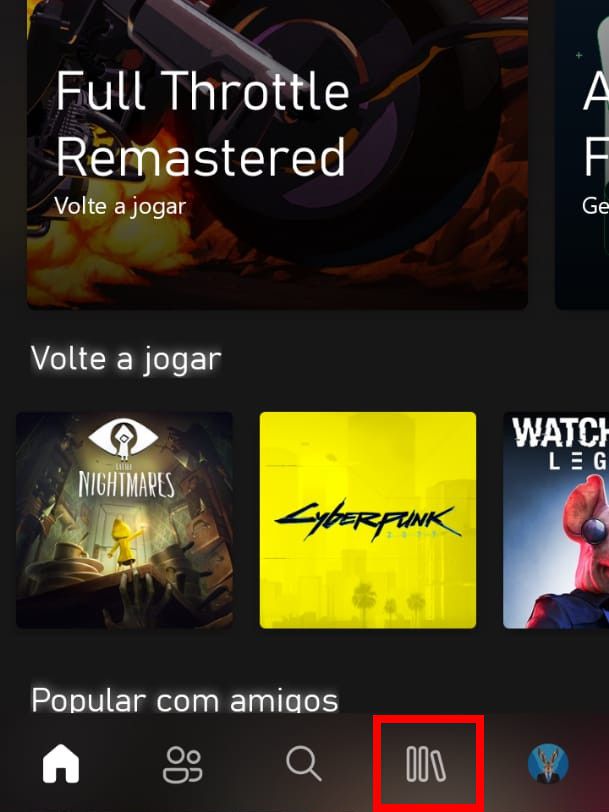
Passo 2: clique em “Jogos” no canto superior e localize o jogo que você quer baixar.
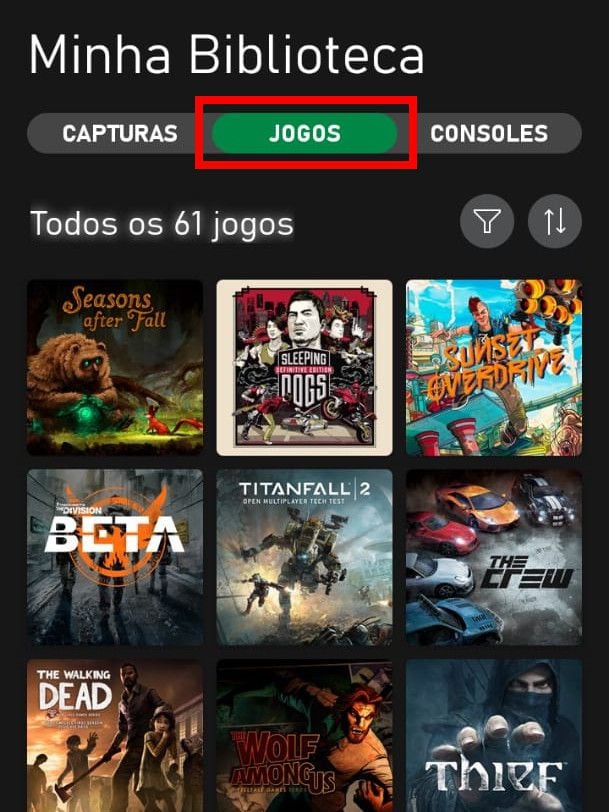
Passo 3: em seguida, clique em “Baixar para o console”.
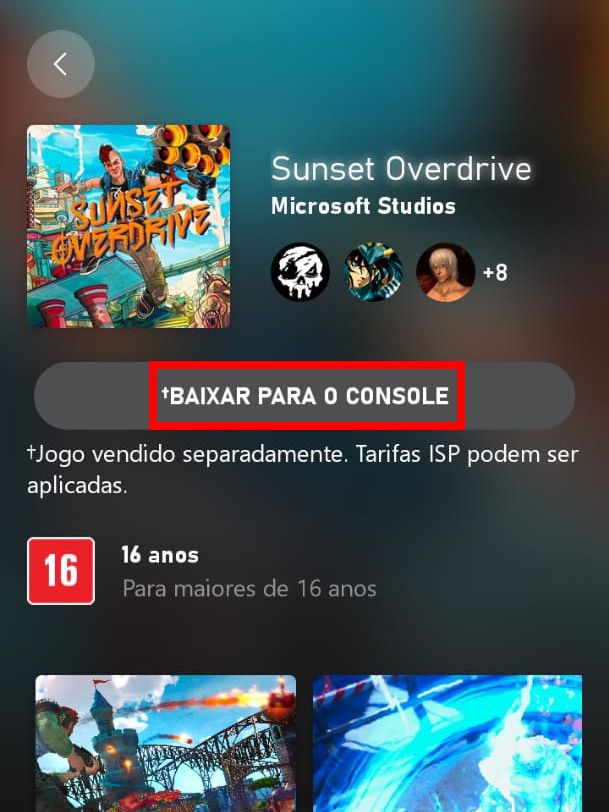
Passo 4: selecione para qual console você quer baixar.
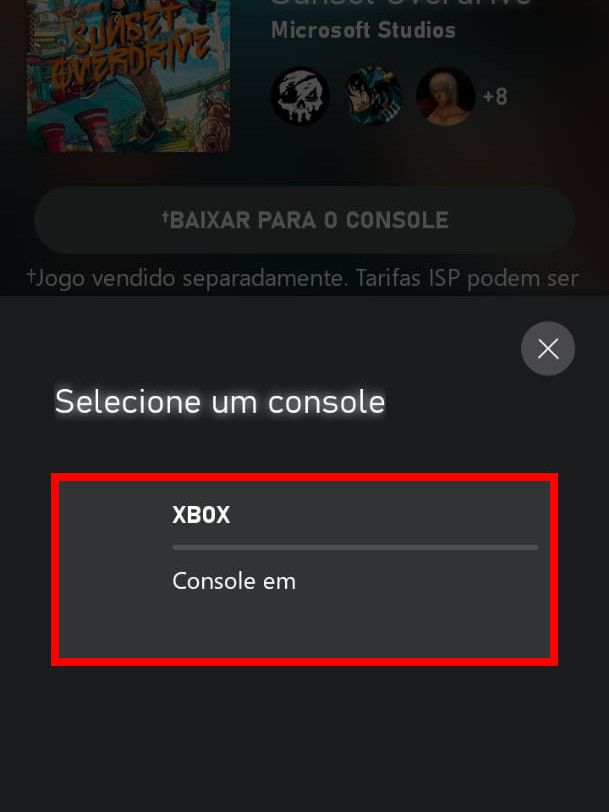
Passo 5: na pop-up exibida em seguida, clique em “Baixar” para fazer o download do game.
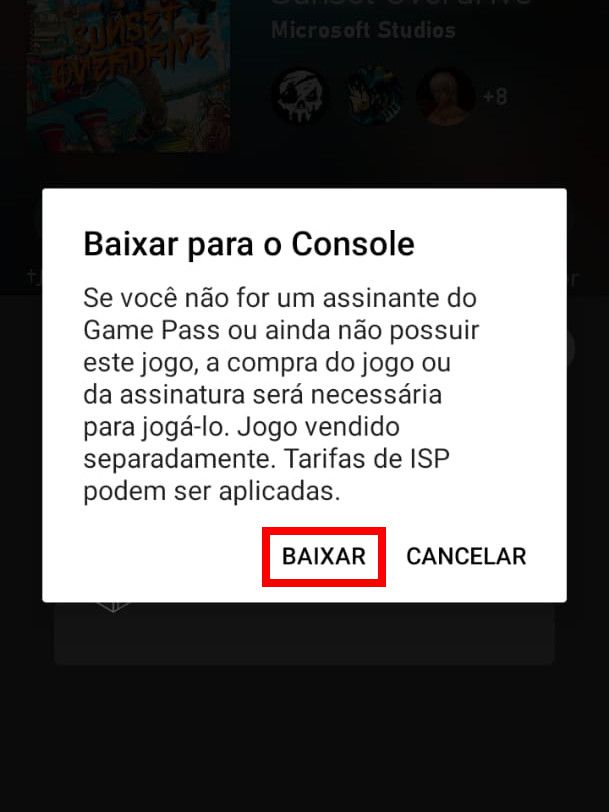
Pronto! Agora você pode comprar e baixar os jogos do Xbox One.
:watermark(wm/prd.png,-32p,center,1,none,15)/i413568.png)